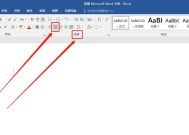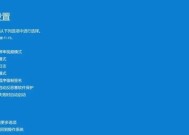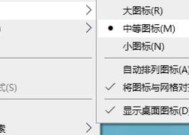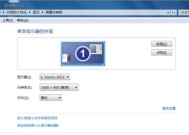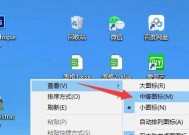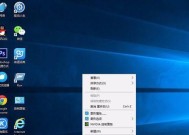电脑桌面图标不见了,如何恢复原状(快速找回丢失的桌面图标)
- 电脑知识
- 2024-07-14
- 195
- 更新:2024-07-14 14:59:41
电脑桌面图标的消失可能给我们的工作和使用带来一些不便,了解如何快速恢复桌面图标是非常重要的。本文将详细介绍如何找回丢失的桌面图标,以及避免此类问题的方法。
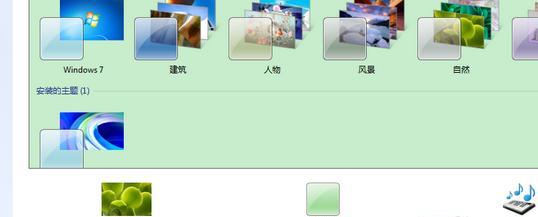
检查桌面图标设置
使用快捷键还原桌面图标
从回收站恢复丢失的图标
通过任务栏还原丢失的图标
利用文件资源管理器找回图标
通过重新安装程序恢复图标
使用系统还原恢复桌面图标
检查病毒和恶意软件
更新驱动程序以解决桌面图标问题
修改注册表以修复图标显示问题
重新创建快捷方式恢复图标
优化电脑性能以避免图标消失
备份桌面图标以防丢失
定期清理桌面图标以保持整洁
寻求专业帮助解决桌面图标问题
1.检查桌面图标设置:右键点击桌面空白处,选择“查看”选项,确保“显示桌面图标”选项已勾选。
2.使用快捷键还原桌面图标:按下“Ctrl+Shift+Esc”组合键打开任务管理器,然后在“进程”选项卡中找到并结束“explorer.exe”进程,再次按下“Ctrl+Shift+Esc”组合键启动任务管理器,点击“文件”选项,选择“新建任务”,输入“explorer.exe”并按下回车键,即可重新启动资源管理器恢复桌面图标。
3.从回收站恢复丢失的图标:双击打开回收站,查找并还原可能被误删除的图标。
4.通过任务栏还原丢失的图标:在任务栏中右键点击空白处,选择“任务栏设置”,在弹出的窗口中找到“选择在任务栏上显示的图标”选项,确保所需图标已设置为“始终显示”。
5.利用文件资源管理器找回图标:打开文件资源管理器,在地址栏中输入“%USERPROFILE%\Desktop”并按下回车键,即可进入桌面文件夹,检查图标是否在其中。
6.通过重新安装程序恢复图标:找到丢失的程序安装文件,重新运行安装程序,选择修复选项以还原桌面图标。
7.使用系统还原恢复桌面图标:按下“Win+R”组合键打开运行对话框,输入“rstrui.exe”并按下回车键,选择合适的还原点进行系统还原。
8.检查病毒和恶意软件:运行杀毒软件进行全面扫描,确保电脑没有受到病毒或恶意软件的感染。
9.更新驱动程序以解决桌面图标问题:访问计算机制造商的官方网站,下载并安装最新的驱动程序,更新过时的驱动程序可能导致图标显示问题。
10.修改注册表以修复图标显示问题:谨慎地在注册表中编辑相关项,修复与图标显示相关的问题。
11.重新创建快捷方式恢复图标:右键点击桌面空白处,选择“新建”->“快捷方式”,然后按照提示创建丢失的快捷方式。
12.优化电脑性能以避免图标消失:清理垃圾文件、释放磁盘空间、禁用不必要的启动项等操作可提高电脑性能,从而避免图标消失问题。
13.备份桌面图标以防丢失:定期将重要的桌面图标备份至其他位置或外部存储设备,以免意外删除或丢失。
14.定期清理桌面图标以保持整洁:将不常用或无用的图标移至其他文件夹或删除,保持桌面整洁有助于提高工作效率。
15.寻求专业帮助解决桌面图标问题:如果以上方法都无法解决问题,建议咨询专业人士或联系计算机维修服务提供商,寻求帮助解决。
当电脑桌面图标不见时,我们可以通过检查设置、使用快捷键、恢复回收站、调整任务栏显示等方法来快速找回丢失的图标。定期备份、优化电脑性能以及定期清理桌面图标也是预防此类问题的有效措施。如果问题仍然存在,寻求专业帮助将是解决方案的最佳选择。
电脑桌面图标不见了怎么恢复原状
桌面图标在我们日常使用电脑的过程中扮演着重要的角色,然而有时候我们可能会遇到桌面图标不见的情况,这无疑给我们的使用带来了困扰。本文将为您介绍如何解决电脑桌面图标不见的问题,并提供详细的步骤。
一、检查图标是否被隐藏
在桌面空白处右键点击,选择“查看”→“显示桌面图标”。如果这个选项是未选中状态,勾选它即可显示桌面图标。
二、重新启动资源管理器
打开任务管理器(快捷键Ctrl+Shift+Esc),在“进程”选项卡中找到“Windows资源管理器”,右键点击并选择“结束任务”。然后点击左上角的“文件”→“运行新任务”,输入“explorer.exe”并点击“确定”重新启动资源管理器。
三、更改图标视图模式
在桌面空白处右键点击,选择“查看”→“大图标”或其他视图模式,看是否能够显示图标。
四、更改分辨率
右键点击桌面空白处,选择“显示设置”,在“分辨率”下拉菜单中选择一个不同的分辨率,然后再切换回原来的分辨率,看是否能够恢复图标。
五、恢复系统默认图标设置
打开“控制面板”,点击“个性化”,选择“主题”→“桌面图标设置”,点击“还原默认值”按钮,然后点击“确定”。
六、清除图标缓存
在资源管理器中,打开以下文件夹路径:C:\Users\用户名\AppData\Local。找到并删除名为“IconCache.db”的文件,然后重新启动电脑。
七、更新显示驱动程序
在桌面空白处右键点击,选择“显示设置”,点击“高级显示设置”,进入显示适配器属性窗口。在“驱动程序”选项卡中,点击“更新驱动程序”按钮,按照提示进行操作。
八、检查病毒或恶意软件
运行杀毒软件进行全盘扫描,查杀可能存在的病毒或恶意软件。
九、修复系统文件
打开命令提示符(管理员权限),输入“sfc/scannow”命令并按下回车键,等待系统自动修复可能出现的损坏文件。
十、使用系统还原功能
打开“控制面板”,点击“系统和安全”,选择“系统”,点击“系统保护”,选择“系统还原”,按照提示进行恢复操作。
十一、创建新用户账户
打开“设置”,点击“帐户”,选择“家庭和其他用户”,点击“添加其他人”,按照提示创建一个新的用户账户,并切换到新用户账户查看是否能够显示桌面图标。
十二、检查图标是否被移动到其他位置
在桌面上进行拖拽操作,看是否能够找到图标的踪迹,如果找到,将其移回原来的位置。
十三、使用第三方图标修复工具
下载并安装可靠的第三方图标修复工具,运行工具进行检测和修复。
十四、联系专业技术支持
如果以上方法都无法解决问题,建议联系电脑品牌或操作系统的技术支持团队获取更专业的帮助。
当电脑桌面图标不见了时,可以通过检查隐藏图标、重新启动资源管理器、更改图标视图模式等简单方法解决问题。如果问题仍然存在,可以尝试清除图标缓存、更新显示驱动程序等更高级的方法。如果以上方法都无效,可以考虑使用系统还原功能、创建新用户账户或联系专业技术支持。希望本文能够帮助到遇到这个问题的读者们。